
Excel ma dużo więcej opcji. Przejdźmy teraz do formatowania czcionki.
Możemy zarówno wybrać różne rodzaje czcionki jak i jej wielkość. Zmienić można też kolor czcionki i tła komórki. Wszystkie te opcje znajdują się w sekcji Czcionka na wstążce Excela.

Zacznijmy od zmiany rodzaju czcionki. Zaznaczamy najpierw komórkę i rozwijamy listę różnych rodzajów czcionek. Po najechaniu na każdą nazwę widzimy, jak zmienia się nasza komórka. Wybieramy rodzaj czcionki, który nam się podoba. Verdana wygląda nieźle.
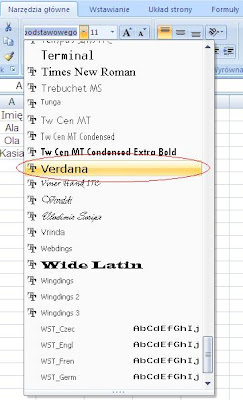
Najczęściej używane rodzaje czcionek to: Arial, Calibri, Times New Roman i Tahoma.
W podobny sposób możemy zmienić wielkość czcionki. Również z listy wybieranej wybieramy jej rozmiar.

To samo możemy też zrobić po naciśnięciu strzałki w sekcji Czcionka.

Pojawi się wtedy okno dialogowe. Możemy tu zmienić nie tylko rodzaj i wielkość czcionki. Są tu też funkcje wyboru koloru, stylów czy efektów czcionki.

Swój wybór zatwierdzamy przyciskiem Ok. Teraz nasza czcionka wygląda znacznie lepiej.

W następnej części będzie zmiana kolorów komórki.










0 komentarze:
Prześlij komentarz
Uwaga: tylko uczestnik tego bloga może przesyłać komentarze.